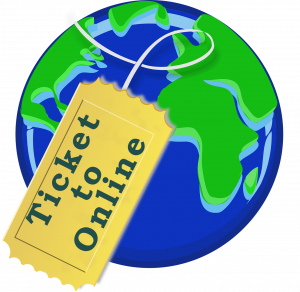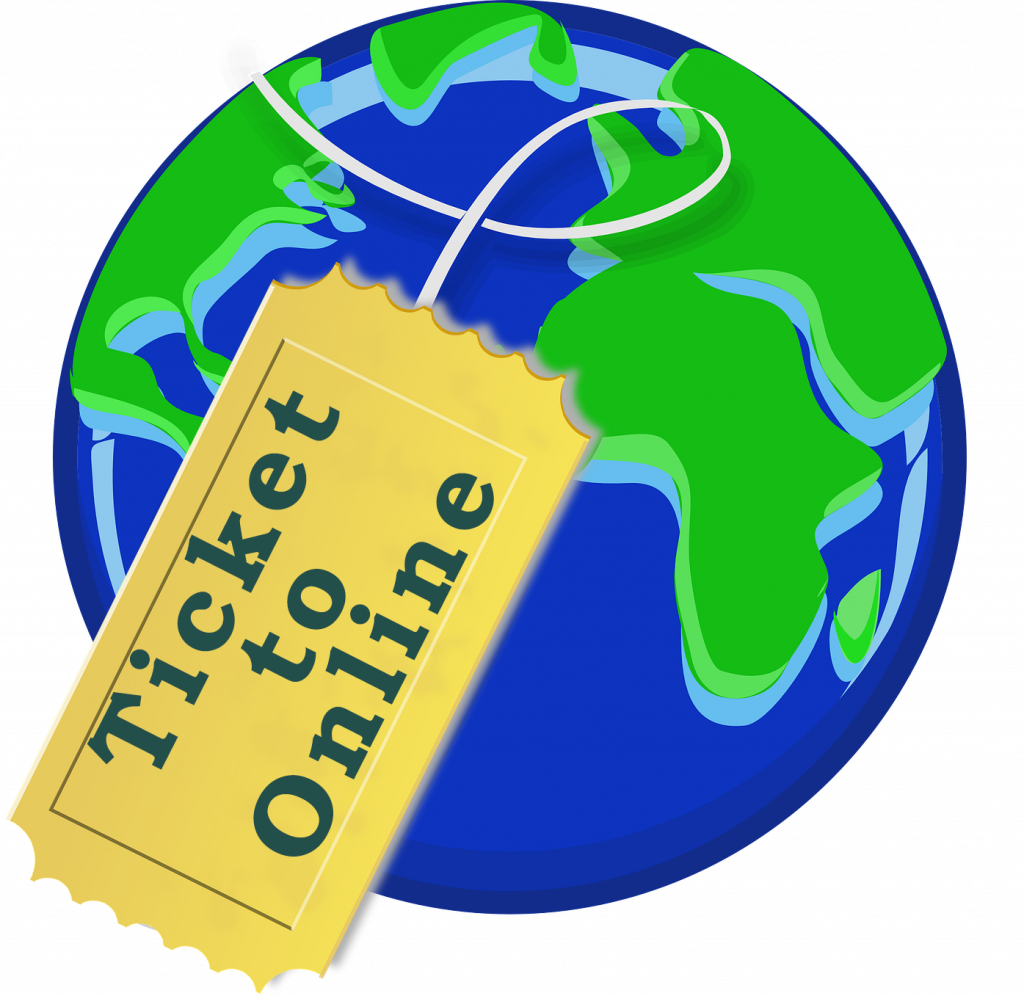Форми є важливим елементом будь-якого сайту. Вони дозволяють користувачам взаємодіяти з вами — надсилати запити, реєструватися на події, залишати коментарі чи звертатися за підтримкою. У цій статті розглянемо два основні способи додавання HTML-форми в WordPress: через плагіни та за допомогою HTML-коду.
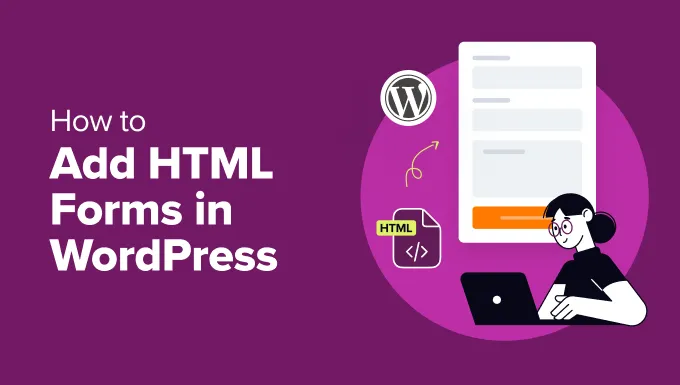
Чому HTML-форми важливі для вашого сайту
HTML-форми відіграють ключову роль у взаємодії між відвідувачами та власником сайту. Вони дозволяють користувачам легко надсилати інформацію, реєструватися або залишати запити. Крім цього, форми допомагають збирати важливі дані, які можна використовувати для покращення маркетингових стратегій і розвитку бізнесу. Розглянемо кілька причин, чому HTML-форми є незамінними для успішного функціонування вашого сайту.
📍Збір контактів: Форми допомагають отримати електронні адреси потенційних клієнтів для майбутніх розсилок.
📍Зворотній зв’язок: Ваші відвідувачі можуть залишати відгуки або пропозиції щодо поліпшення сайту чи продукту.
📍Реєстрації: HTML-форми використовуються для реєстрації на події, семінари або вебінари.
📍Запити на консультації: Через форми можна зручно отримати запити на додаткову інформацію чи послуги.
Розуміння того, як правильно додавати та налаштовувати форми в WordPress, допоможе вам краще взаємодіяти зі своєю аудиторією.
Метод 1: Використання плагінів для форм
Найпростіший і найпоширеніший спосіб додати форму до WordPress — це використання спеціальних плагінів. Більшість плагінів дають можливість налаштовувати форми без необхідності писати код вручну. До того ж, вони підтримують інтеграцію з популярними сервісами для розсилок і CRM.
Крок 1: Виберіть плагін
Існує велика кількість плагінів для створення форм у WordPress. Ось декілька найпопулярніших:
📍Contact Form 7: Це один із найстаріших і найпопулярніших безкоштовних плагінів для створення форм.
📍WPForms: Плагін із зручним drag-and-drop редактором, що дозволяє створювати форми без знання коду.
📍Gravity Forms: Потужний плагін для більш складних форм і інтеграцій.
📍Ninja Forms: Ще один простий у використанні плагін із різними додатковими функціями.
Крок 2: Встановіть і активуйте плагін
Для того щоб встановити плагін, дотримуйтесь таких інструкцій:
📍Перейдіть до панелі адміністратора WordPress.
📍У меню ліворуч виберіть «Плагіни» → «Додати новий».
📍У рядку пошуку введіть назву плагіна, наприклад, Contact Form 7.
📍Натисніть кнопку «Встановити», а потім «Активувати».
Крок 3: Створіть нову форму
Після встановлення плагіна вам потрібно створити свою першу форму. Використаємо приклад WPForms:
📍У меню WordPress виберіть «WPForms» → «Додати нову».
📍Виберіть шаблон форми, який підходить для ваших потреб (наприклад, форму зворотного зв’язку).
📍Налаштуйте поля форми за допомогою редактора drag-and-drop. Можна додати поля для введення імені, електронної пошти, повідомлення та інших даних.
📍Після налаштування натисніть «Зберегти».
Крок 4: Додайте форму на сторінку або в публікацію
Щоб додати форму на свій сайт, потрібно вставити її у відповідну сторінку чи публікацію:
📍Відкрийте сторінку або створіть нову публікацію, куди хочете додати форму.
📍Натисніть кнопку «Додати блок» (позначену плюсом) і виберіть блок WPForms.
📍Виберіть форму, яку ви створили, зі списку доступних форм.
📍Збережіть зміни та перегляньте сторінку, щоб побачити результат.
Плагіни надають можливість автоматично обробляти надіслані дані та, в деяких випадках, інтегрувати форми з іншими сервісами (наприклад, Google Sheets або Mailchimp).
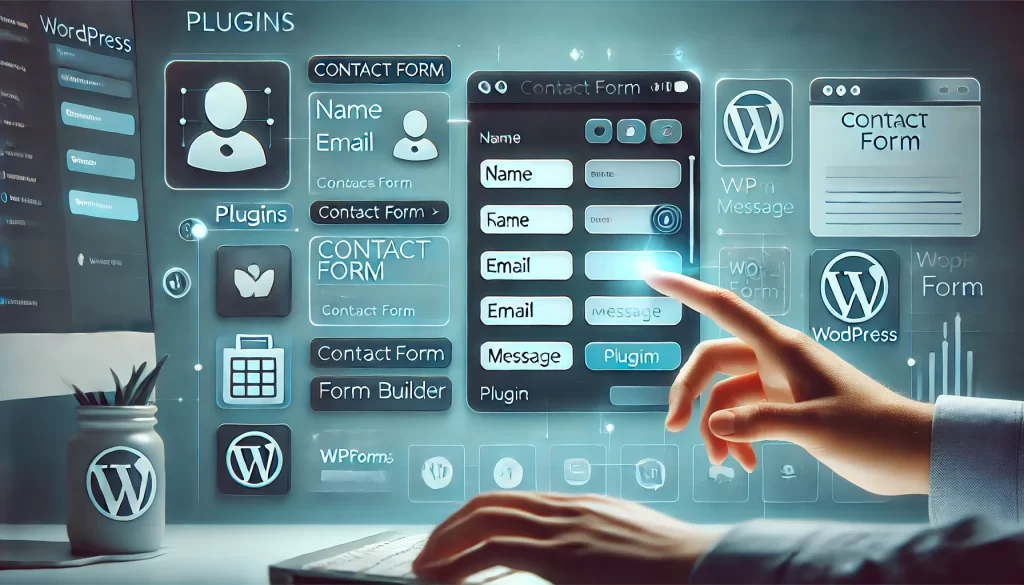
Метод 2: Вставка HTML-коду вручну
Другий метод передбачає використання чистого HTML для додавання форми. Цей підхід корисний для тих, хто хоче більше контролю над зовнішнім виглядом і функціональністю форми.
Крок 1: Створіть HTML-код форми
Щоб створити базову HTML-форму, потрібно написати код, який міститиме необхідні поля для збору інформації від користувачів. Наприклад, це може бути поле для введення імені, електронної пошти та текстового повідомлення. Для кожного з цих полів слід додати підписи, які будуть пояснювати, що саме користувач має ввести. Також варто включити кнопку для надсилання форми. Основними елементами такої форми є поля введення, текстова область для повідомлень і кнопка для підтвердження дій користувача.
Крок 2: Додайте HTML-код на сторінку
Щоб додати цей код на ваш WordPress сайт:
📍Перейдіть до редагування сторінки або публікації, де ви хочете вставити форму.
📍У редакторі натисніть на кнопку «Додати блок» і виберіть блок «HTML».
📍Вставте свій код у вікно HTML-блоку.
📍Збережіть зміни та перегляньте сторінку.
Цей метод дозволяє створювати більш індивідуальні форми та налаштовувати їх вигляд за допомогою CSS. Однак важливо пам’ятати, що цей спосіб не включає вбудованих інструментів для обробки відправлених даних — для цього вам знадобиться додатковий серверний скрипт або плагін для обробки форм.
Крок 3: Обробка надісланих даних
Якщо ви використовуєте чистий HTML, то обробка форми має відбуватися на стороні сервера. Це означає, що після того, як користувач надішле дані, сервер повинен зберегти або обробити їх, надіслати підтвердження або перенаправити користувача на іншу сторінку. У WordPress для цього можна скористатися плагінами, такими як Forminator або Contact Form 7, які автоматично обробляють результати форми, відправляють електронні листи або зберігають дані в базі даних.
Якщо ж ви обираєте ручну обробку, потрібно створити серверний скрипт на PHP або іншій мові програмування, який буде приймати дані з форми, обробляти їх, а потім виконувати відповідні дії, наприклад, надсилати повідомлення на електронну пошту чи зберігати інформацію у базу даних. Важливо також забезпечити безпеку обробки даних, щоб запобігти атакам, наприклад, через SQL-ін’єкції або XSS.

Переваги і недоліки кожного методу
Кожен із методів додавання HTML-форм у WordPress — за допомогою плагінів або ручного HTML-коду — має свої сильні сторони та обмеження. Вибір правильного підходу залежить від вашого рівня технічної підготовки, вимог до функціональності та дизайну форми, а також від того, наскільки важливий контроль над обробкою даних. Розглянемо детальніше основні переваги та недоліки кожного методу, щоб допомогти вам зробити правильний вибір.
Використання плагінів:
Переваги:
📍Легкість використання.
📍Інтеграція з різними сервісами.
📍Можливість налаштування без знання коду.
Недоліки:
📍Залежність від стороннього коду.
📍Можливість конфліктів із іншими плагінами.
📍Важливість регулярних оновлень для безпеки.
Використання HTML:
Переваги:
📍Повний контроль над зовнішнім виглядом і функціональністю.
📍Менша залежність від сторонніх рішень.
Недоліки:
📍Потрібні знання коду.
📍Обробка даних потребує додаткових інструментів.
Додавання HTML-форми в WordPress — це важливий етап у налаштуванні сайту для взаємодії з користувачами. Вибір між плагінами та ручним додаванням HTML залежить від ваших потреб та рівня технічних знань. Якщо ви шукаєте швидке і просте рішення, плагіни, такі як WPForms або Contact Form 7, будуть найкращим вибором. Однак, якщо ви бажаєте отримати більше контролю над виглядом і функціями, використання HTML і CSS може стати відмінним варіантом.
Не забувайте регулярно перевіряти працездатність форм та забезпечувати їх відповідність вашим бізнес-завданням.
Поділитися в соціальних мережах: